Object Capture
使用 macOS Monterey 上新的 Object Capture API,将您的 iPhone 或 iPad 上的照片变成高质量的 3D 模型,并为 AR 进行优化。对象捕捉使用摄影测量法将在您的 iPhone 或 iPad 上拍摄的一系列照片变成 USDZ 文件,这些文件可以在 AR 快速查看中查看,无缝集成到您的 Xcode 项目中,或用于专业的 3D 内容工作流程。
开始
选择您要生成的对象
在选择物体时,要选择不易弯曲或变形的静态物体,避免使用非常薄、透明或半透明的物体;同时,在生成具有纯色、光滑表面和反光材料的物体时可能会出现问题
在物体周围拍摄一组镜头
在物体周围移动相机,从不同角度和高度拍摄照片,相邻照片之间至少有 70%的重叠。建议至少拍摄 30 张照片
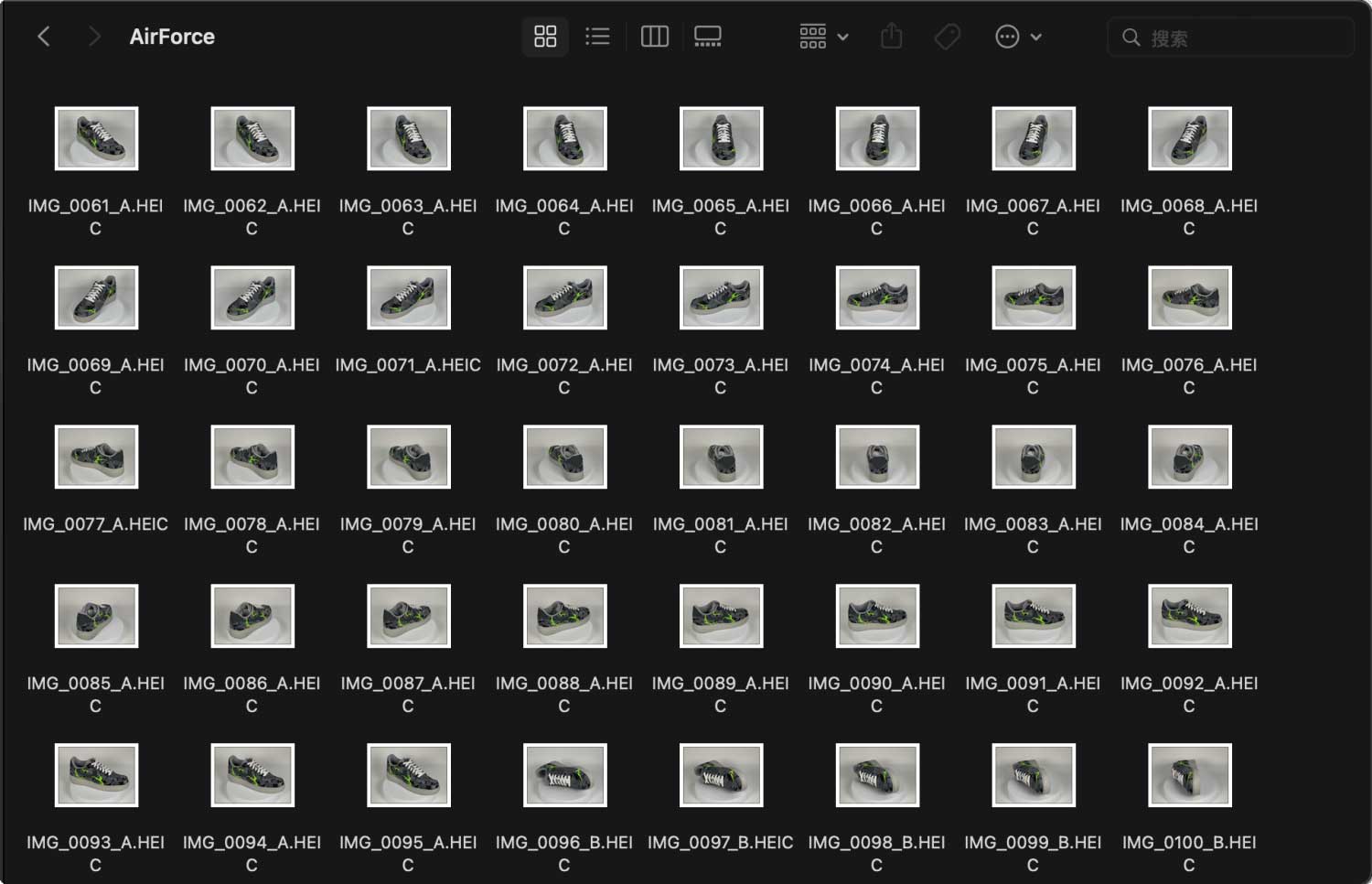
加载图像以创建 3D 模型
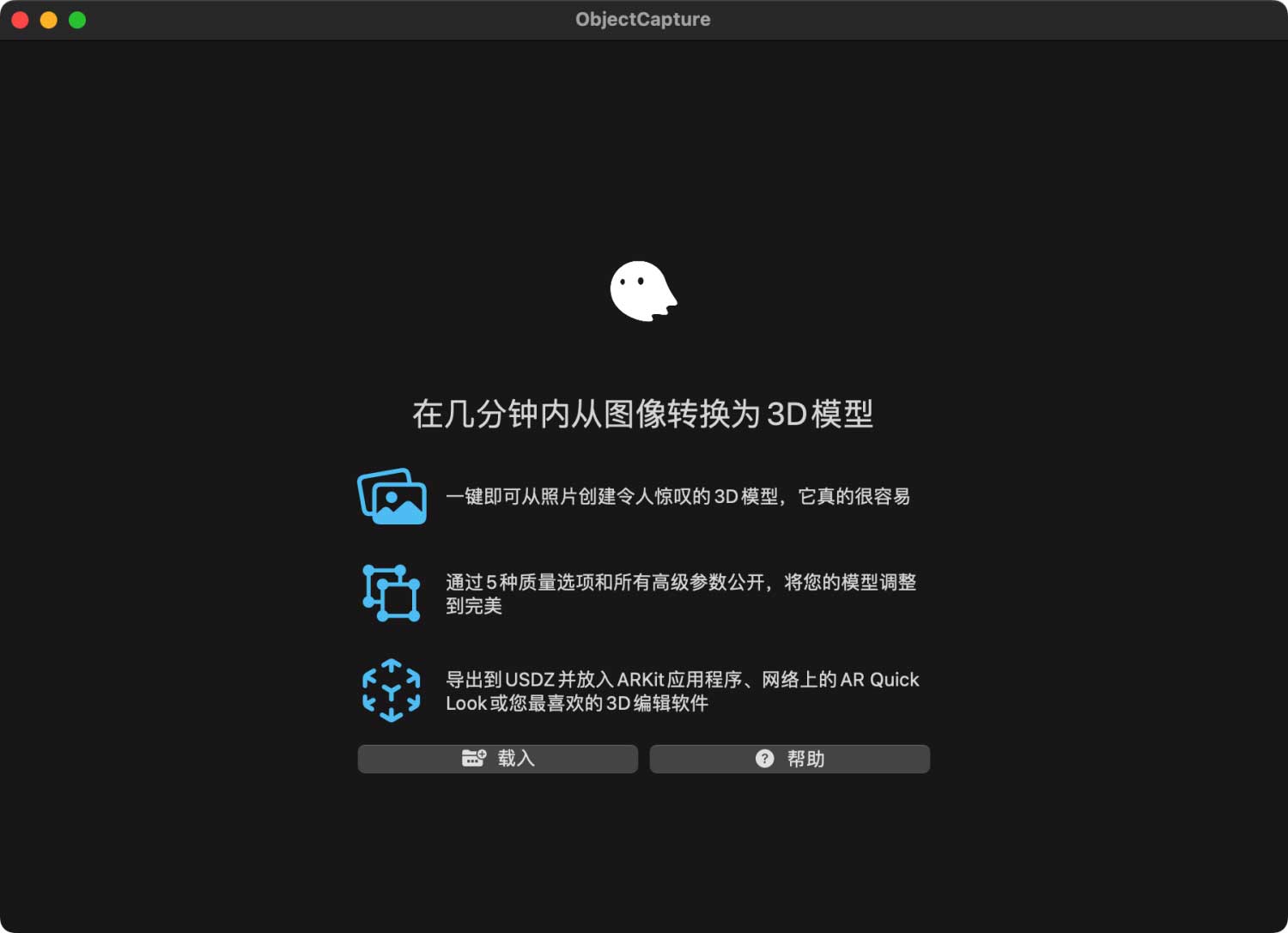
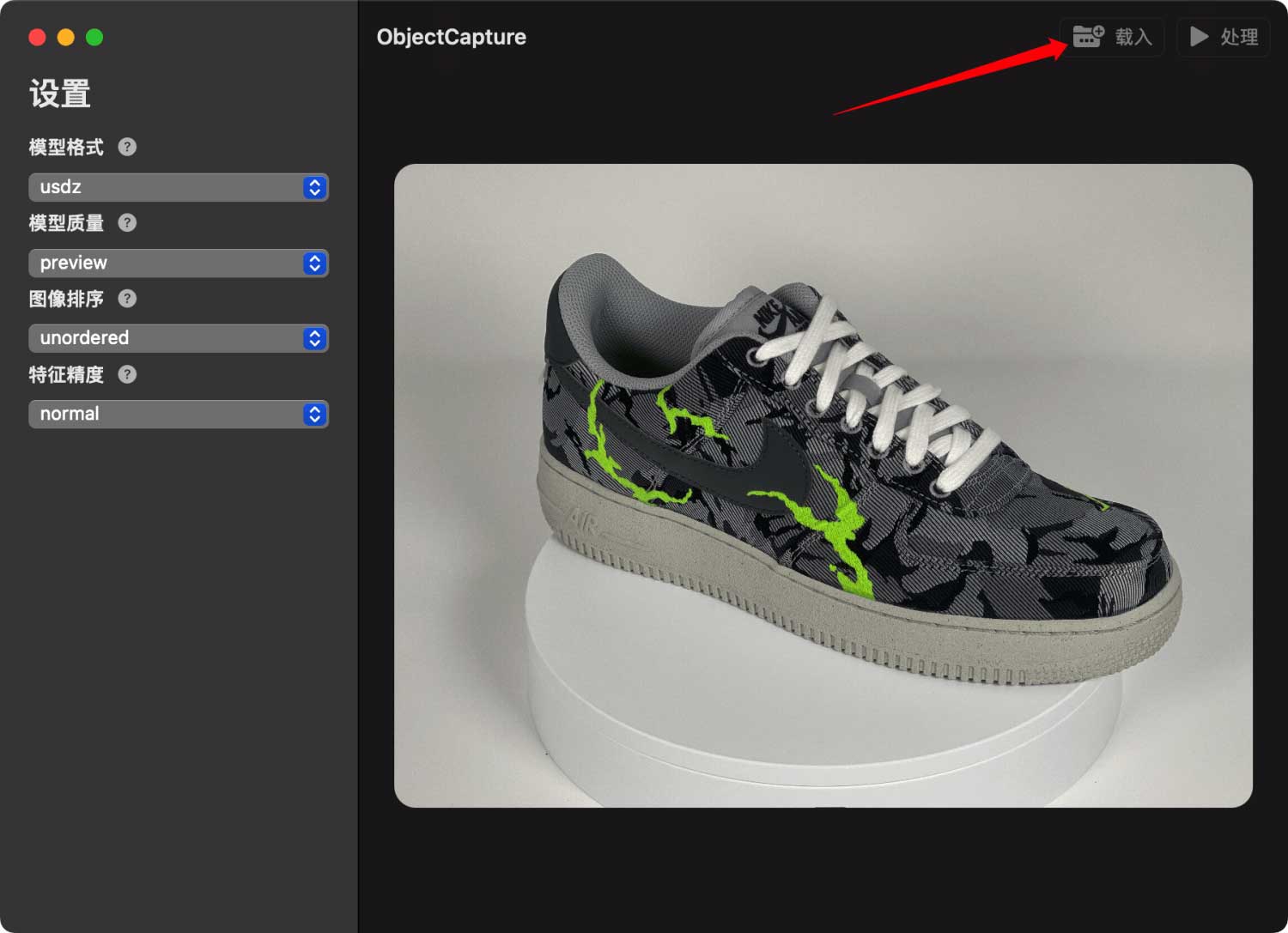
开始建立
通过点击处理按钮开始建立模型;左边的参数设置可以细化模型结构和效果。构建模型的输出路径必须放在图像源文件夹中。
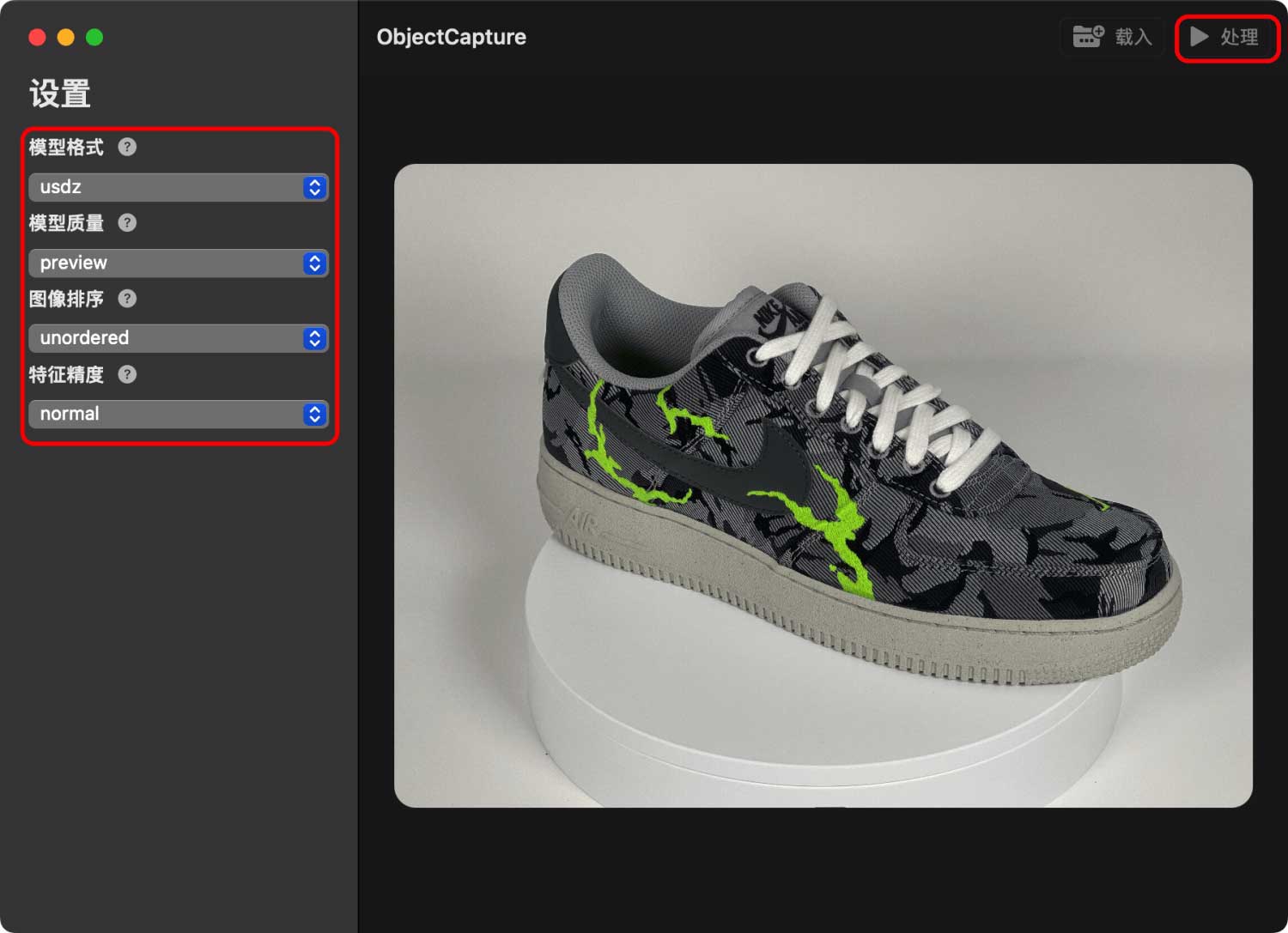
拍摄照片指南
主题选择
下面的描述适用于大多数情况,还有少数情况下的特殊情况。从理论上讲,照片拍摄的质量可以提高生成对象的建模效果。
| Quality | Requirements | Example |
|---|---|---|
| 好 | 物体质地较弱,略带反光,薄而空洞 | 饮料、绿色植物、陶瓷器皿、汽车等。 |
| 一般 | 物体质地较弱,略带反光,薄而空洞 | 饮料、绿色植物、陶瓷器皿、汽车等。 |
| 差 | 重复的纹理,超薄和超细的物体,没有纹理/大的反射,灵活的物体,透明的,空心的,仰望的,等等。 | 眼镜、文具笔、书籍、手机等。 |
环境
环境会直接影响模型的质量,请在拍摄前安排好环境。
摄像机运动
固定要拍摄的对象,通过移动相机从不同角度拍摄。在这种拍摄模式下,选择干净的纯色背景,如白墙等。建议使用稳定器和其他设备,以确保所拍照片的质量。
物体移动
转盘拍摄,将物体放在转盘上,转动转盘,保持手机静止进行拍摄。为保证背景干净,建议选择白墙或覆盖背景。
拍摄技巧
拍摄对象的画面比例要尽量大、完整,要求保证拍摄时无虚焦、无运动模糊、无抖动模糊。对物体进行全方位、多角度的拍摄,包括仰视、俯视、俯视等。
- 照明:需要保证充足的照明,避免大量的阴影
- 拍摄设备:相机、手机均可使用,避免因景深造成的物体模糊,禁用闪光灯
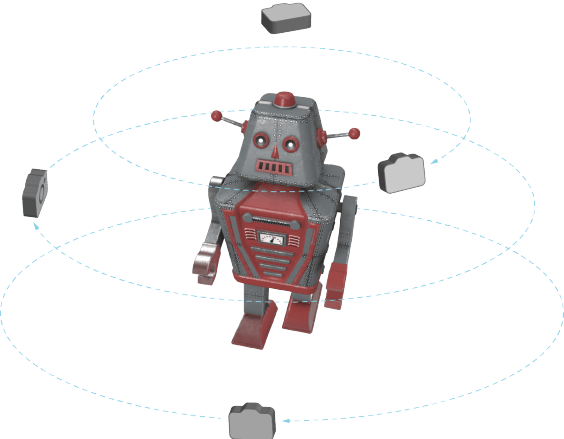
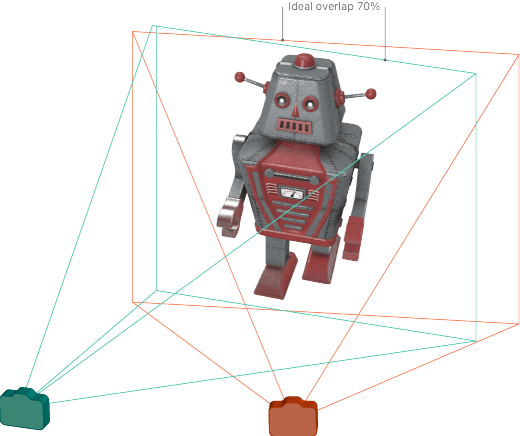
提供同一物体不同角度的多张照片,如图所示,每个角度拍一圈,提供 3~4 个角度的照片;如果需要生成不能拍照的位置,如底部,需要进一步提供模型的侧卧。拍摄照片。
在拍摄对象周围移动时,相邻照片之间至少要有 70%的重叠。建议至少拍摄 30 张照片,以提供更多的图片,帮助生成更高质量的 3D 模型。